1) Teori Database
Database
adalah informasi yang tersimpan dan tersusun rapi di dalam suatu tempat, dan
dapat dengan mudah dimanipulasi seperti menambah data, menghapus, mencari,
mengatur informasi yang kita butuhkan.
MS.
Access merupakan salah satu aplikasi yang termasuk Database Management System
(DBMS) yang terdapat dalam satu paket aplikasi MS. Office. DBMS merupakan
aplikasi yang dapat digunakan untuk mengatur/memanajemen sistem database.
Beberapa hal yang termasuk dalam proses memanajemen adalah membuat tabel dan
strukturnya, memanipulasi tabel dan strukturnya, entri data, update data, hapus
data, cari data, penanganan backup dan restore data, dan juga sekuriti.
2)
Praktikum
a) Membuat
database dengan MS. Access
Setelah masuk ke dalam MS. Access, kita dapat
membuat database baru. Misalkan kita akan membuat database dengan nama file
SAMPEL, caranya adalah:
Klik BLANK DATABASE yang ada di
bagian New (sebelah kanan tampilan MS. Access)
(1) Tentukan nama file (database) pada
bagian FILENAME (isilah dengan SAMPEL)
(2) Tentukan pula folder letak
penyimpanan file tersebut di bagian SAVE IN
(3) Klik CREATE dan setelah itu akan
tampil seperti pada gambar 9.1 berikut ini :
Gambar 9.1 Tampilan Database pada Microsoft Acces
Sebagai contoh, misalkan kita akan membuat tabel dalam database SAMPEL
yang telah kita buat sebelumnya dengan kriteria seperti pada tabel 9.1, 9.2,
9.3:
Tabel 9.1 Struktur Tabel MHS
|
NAMA TABEL |
MHS |
||
|
NAMA
FIELD |
TIPE
DATA |
SIZE/FORMAT |
CATATAN |
|
NIM |
TEXT |
8 |
PRIMARY KEY |
|
NAMAMHS |
TEXT |
20 |
|
|
ALAMAT |
TEXT |
30 |
|
|
TGLLAHIR |
DATE/TIME |
SHORT DATE |
|
|
ANGKATAN |
NUMBER |
INTEGER |
|
Tabel
9.2 Struktur Tabel MK
|
NAMA TABEL |
MK |
||
|
NAMA
FIELD |
TIPE
DATA |
SIZE/FORMAT |
CATATAN |
|
KODEMK |
TEXT |
3 |
PRIMARY KEY |
|
NAMAMK |
TEXT |
20 |
|
|
SKS |
NUMBER |
INTEGER |
|
|
SMT |
NUMBER |
INTEGER |
|
Tabel
9.3 Struktur Tabel AMBILMK
|
NAMA TABEL |
AMBILMK |
||
|
NAMA
FIELD |
TIPE
DATA |
SIZE/FORMAT |
CATATAN |
|
NIM |
TEXT |
8 |
PRIMARY KEY |
|
KODEMK |
TEXT |
3 |
PRIMARY KEY |
|
NILAI |
NUMBER |
SINGLE |
|
Untuk membuat tabel-tabel di atas dalam
database SAMPEL adalah sebagai berikut:
Dari tampilan seperti pada gambar di
atas, langkah berikutnya adalah double klik pada CREATE TABLE IN DESIGN VIEW
Kita akan membuat tabel MHS dahulu.
Selanjutnya isilah nama field, tipe data dan size nya pada kotak yang
disediakan. Secara lengkap isian dari nama field, tipe data dan size dari tabel
MHS tampak pada gambar sebagai berikut:
Catatan:
Khusus untuk TGLLAHIR, gunakan
format SHORT DATE seperti pada gambar 9.2
Gambar 9.2 Tampilan Design View pada
Microsoft Access
Setelah menuliskan semua nama field,
tipe data dan sizenya. Langkah berikutnya adalah membuat field NIM sebagai
PRIMARY KEY dengan cara mengklik kotak di sebelah NIM dan hal itu akan membuat baris NIM akan
tersorot. Selanjutnya tekan menu EDIT > PRIMARY KEY. Setelah itu akan muncul
gambar kunci di sebelah kiri NIM yang menandakan bahwa NIM sudah diset sebagai
PRIMARY KEY
Catatan:
Apabila dalam satu tabel terdapat
lebih dari satu PRIMARY KEY, maka cara untuk membuat PRIMARY KEY nya dengan
menyorot field-field yang akan diset sebagai PRIMARY KEY sambil menekan tombol
CONTROL (CTRL).
Simpan tabel tersebut dengan
mengklik menu FILE > SAVE
Beri nama tabelnya dengan MHS
Tekan OK
Dengan cara yang sama dengan di
atas, selanjutnya dapat dibuat pula tabel MK dan AMBILMK.
b) Entri
Data
Setelah membuat tabel, data-data dapat
dimasukkan ke dalam tabel. Cara untuk memasukkan data ke dalam tabel adalah
dengan mendouble klik pada tabel yang akan dimasukkan datanya. Misalkan kita
akan memasukkan data-data di bawah ini ke dalam tabel MHS, maka double klik
tabel MHS, selanjutnya isikan datanya ke dalam sel-sel yang ada (menyesuaikan
kolom fieldnya) seperti pada tabel 9.4.
Tabel
9.4 Tabel Entri Data
|
MHS |
||||
|
NIM |
NAMAMHS |
ALAMAT |
TGLLAHIR |
ANGKATAN |
|
M0197001 |
SIGIT |
SOLO |
24/02/1993 |
2012 |
|
M0197002 |
BUDIMAN |
KUDUS |
01/09/1994 |
2013 |
|
M0198034 |
AMALIA |
KUDUS |
17/09/1996 |
2015 |
|
M0199035 |
NADA |
SOLO |
12/08/1997 |
2016 |
|
M0199078 |
FAZA |
SOLO |
28/01/1991 |
2010 |
|
M0199705 |
HIRTANTO |
SOLO |
20/05/1994 |
2013 |
c) Koneksi
Database Access dengan Delphi
Untuk melakukan koneksi dari Delphi ke Access
dapat melalui 2 cara, yaitu dapat melalui BDE (Borland Database Engine) dan
juga dapat melalui ADO (ActiveX Data Object). Dalam modul ini hanya akan
dibahas mengenai ADO saja. Hal ini dikarenakan telah adanya ketidakstabilan dalam
penggunaan ADO pada Delphi versi 7.0. Supaya lebih memudahkan pembaca mengenai
pembahasan ini, kita akan membuat aplikasi sederhana menggunakan Delphi dengan
memanfaatkan database yang telah dibuat sebelumnya. Gambaran tampilan aplikasi
yang akan dibuat tampak pada gambar 9.3 berikut:
Gambar 9.3 Koneksi Database Access dengan Borland Delphi 7
Aplikasi tersebut dapat digunakan untuk entri
dan manipulasi data mahasiswa. Untuk membuat aplikasi di atas, berikut ini
adalah caranya.
Sisipkan komponen-komponen berikut ini dan
ubah properti masing-masing dengan ketentuan seperti pada tabel 9.5, 9.6, 9.7,
9.8 berikut:
|
Properties |
Value |
|
ConnectionString |
Klik-pilih build-pilih Microsoft Jet 4.0 OLE
DB Provider-pilih select or enter a database name-pilih databae yg telah
dibuat (MS. Access) |
|
Loginprompt |
False |
|
Connected |
True |
|
NAME |
ADOConnection1 |
Tabel
9.6 Pengaturan pada ADOQuery
|
Properties |
Value |
|
Connection |
ADOConnection1 |
|
SQL |
select*from MHS |
|
Active |
True |
|
Name |
ADOQuery1 |
Keterangan:
Komponen
ini digunakan untuk melakukan koneksi ke tabel MHS
Tabel
9.7 Pengaturan pada DATASOURCE
|
Properties |
Value |
|
Dataset |
ADOQuery1 |
|
Name |
Datasource1 |
Keterangan:
Komponen
ini digunakan untuk mengarahkan sumber data yang akan ditampilkan di aplikasi.
Dalam
hal ini sumber datanya adalah dari komponen ADOQuery
Tabel
9.8 Pengaturan pada DBGRID
|
Properties |
Value |
|
DATASOURCE |
DATASOURCE1 |
|
NAME |
DBGRID1 |
Keterangan:
Komponen
ini digunakan untuk menampilkan data dalam bentuk tabel yang memiliki sel- sel
(grid). Data yang akan ditampilkan pada komponen ini menyesuaikan dengan
DATASOURCE nya (Tabel 9.8).
Tabel
9.9 Pengaturan pada DBNAVIGATOR
|
Properties |
Value |
|
DATASOURCE |
DATASOURCE1 |
|
NAME |
DBNAVIGATOR1 |
Keterangan:
Komponen
ini terdiri dari tombol-tombol yang digunakan untuk memanipulasi data. Fungsi
dari tombol-tombol tersebut mulai dari paling kiri adalah untuk meloncat ke
data pertama, untuk pindah ke data sebelumnya, untuk pindah ke data berikutnya,
untuk meloncat ke data terakhir, untuk menambah data, untuk menghapus data,
untuk mengedit data, untuk memposting data, untuk membatalkan edit data, dan
untuk merefresh data.
3. Rangkuman
Database adalah informasi yang tersimpan dan tersusun rapi di dalam suatu tempat, dan dapat dengan mudah dimanipulasi seperti menambah data, menghapus, mencari, mengatur informasi yang kita butuhkan. MS. Access merupakan salah satu aplikasi yang termasuk Database Management System (DBMS) yang terdapat dalam satu paket aplikasi MS. Office. DBMS merupakan aplikasi yang dapat digunakan untuk mengatur/memanajemen sistem database. Beberapa hal yang termasuk dalam proses memanajemen adalah membuat tabel dan strukturnya, memanipulasi tabel dan strukturnya, entri data, update data, hapus data, cari data, penanganan backup dan restore data, dan juga sekuriti.


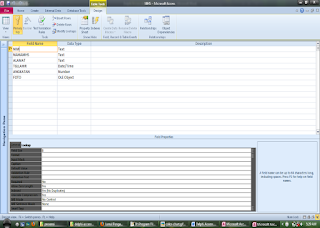


Tidak ada komentar:
Posting Komentar
Silahkan Meninggalkan Pesan